フリーウェアクイックアクセスポップアップ(QAP)は、あなたが頻繁に使用するフォルダ、ドキュメント、アプリケーション、Webページやはるか間のそよ風のように移動することができます!
Windowsエクスプローラまたはファイルダイアログボックスでお気に入りフォルダを参照しながら、クリック数千人を保存します。この簡単なポップアップメニューやマウス/キーボードショートカットマネージャーと即座にあなたの最も使用されるアプリケーション、ドキュメントやWebサイトを起動します。サブメニューに関連したお気に入りを収集します。キーボードやマウスショートカットにお気に入りやサブメニューを割り当てます。またはグループのお気に入りと、ワンクリックでそれらを起動します。
通知領域にQAPアイコンをクリックし、ポップアップメニューを起動するには、マウスの中央ボタンを押すかのWindows + Wを(これらのトリガーはオプションで変更できます)ヒット。設定ウィンドウで、あなたのQAPメニューをカスタマイズします。ホットキーウィンドウでお気に入りまたはサブメニューに割り当てられているショートカットを確認します。
すぐにあなたのポップアップメニューに新しいお気に入りフォルダを追加するには:1)頻繁に使用するフォルダに移動し、2)QAPのホットキーをクリックして、[このフォルダを追加]を選択し、3)フォルダに短い名前を付けANSに保存します。
MY QAP ESSENTIALSメニューでは、他の実行中のエクスプローラやアプリケーションウィンドウに切り替えるためにSWITCH]メニューを選択します。エクスプローラウィンドウ(ファイルダイアログボックスに非常に有用)で既に開いているフォルダのいずれかを再開するフォルダをREOPENメニューを使用します。 Windowsの最近のフォルダの更新されたリストを表示する最近使ったフォルダメニューを選択します。クリップボードメニューを使用して、クリップボード内のファイルやURLにアクセスします。現在のディスク・スペースを備えたドライブの一覧を表示するにはDRIVES]メニューをクリックします。
オプション]ダイアログボックスで、ご希望の言語、メニューアイコンのサイズ、ウィンドウの色を選択します。表示する最近のフォルダの数を選択し、フォルダメニューまたはショートカットリマインダーに数値キーボードショートカットを追加します。固定位置にポップアップメニューをピンまたは設定ウィンドウの位置を覚えています。
すべてこれは非常に直感的なアプリで無料。クイックアクセスポップアップは、Windows 7と、より最近で提供されています。 Windowsエクスプローラ、ディレクトリオーパス、総司令官と15他のファイルマネージャで動作します。
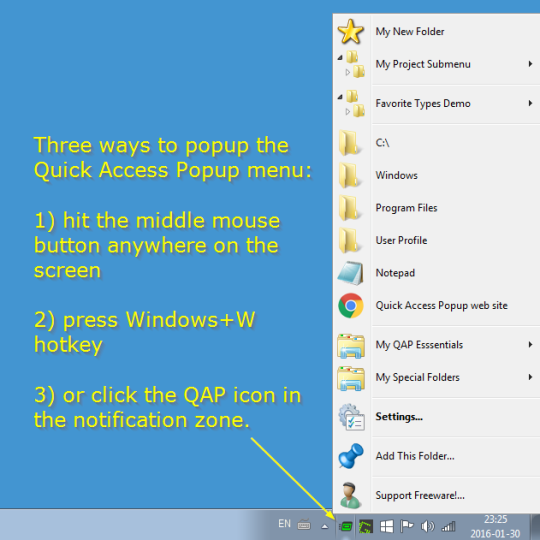
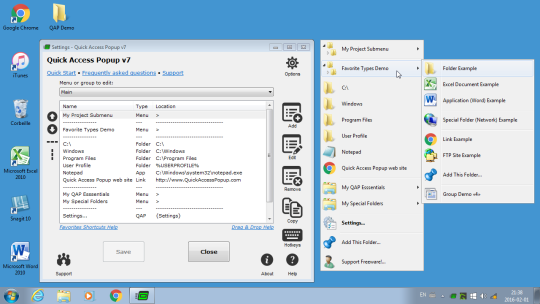
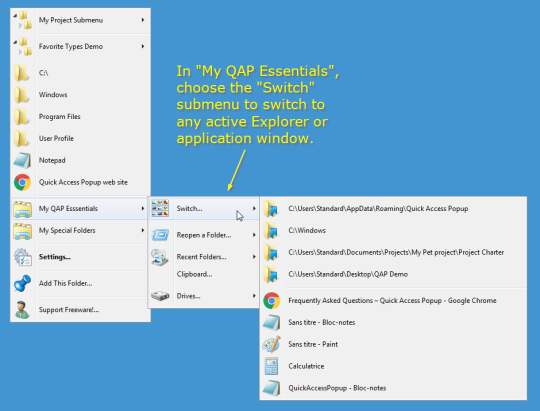
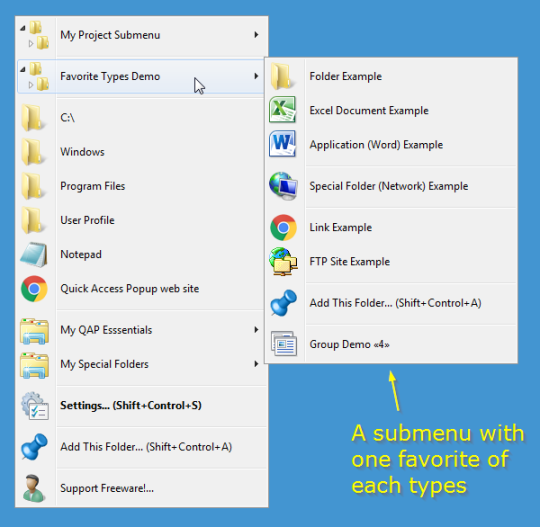
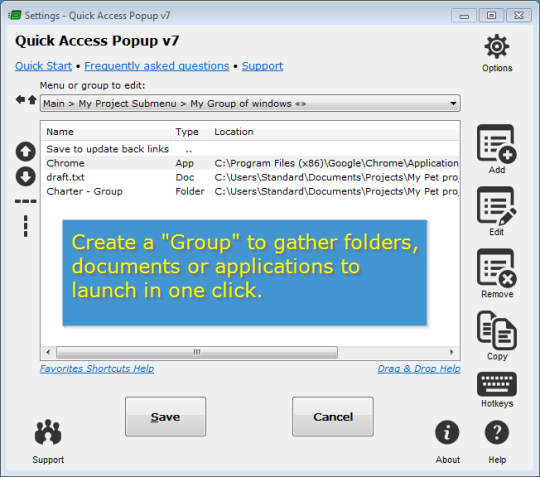
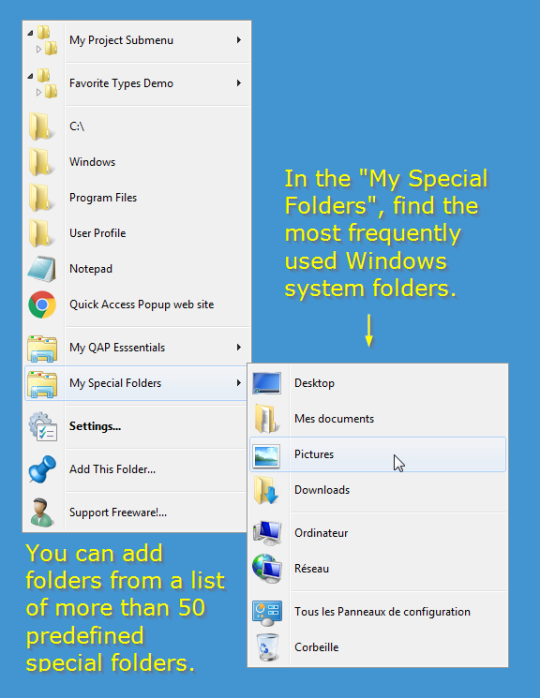
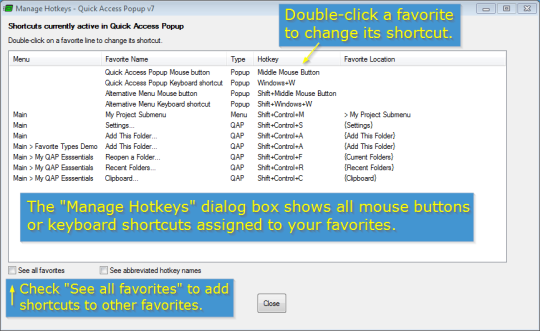
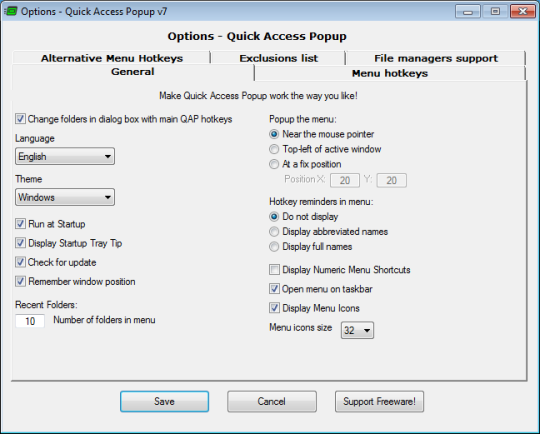
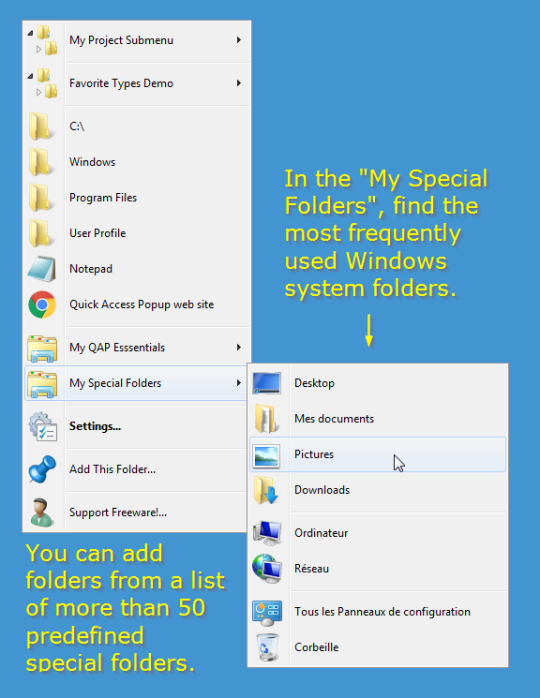
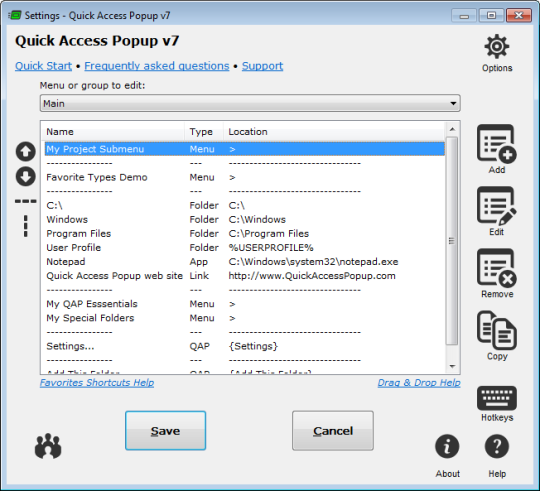
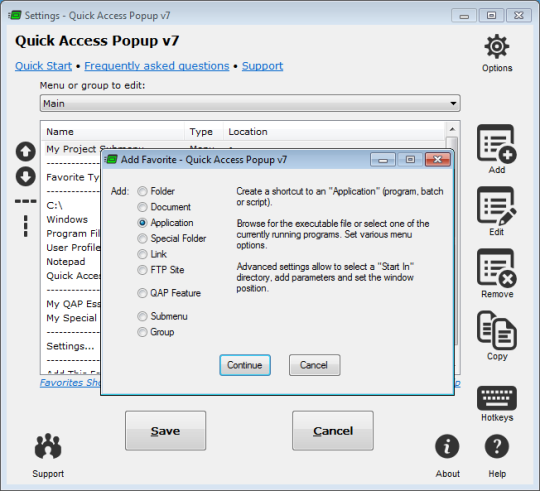
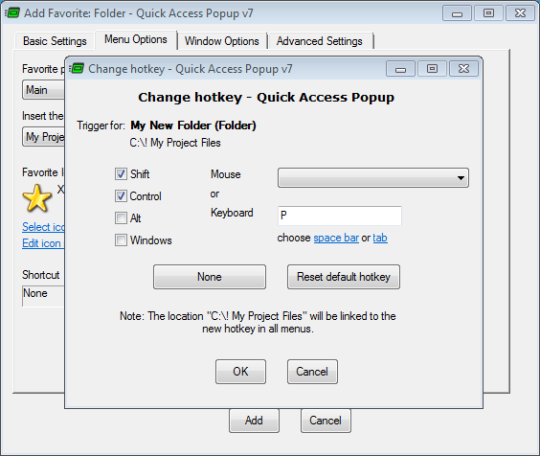
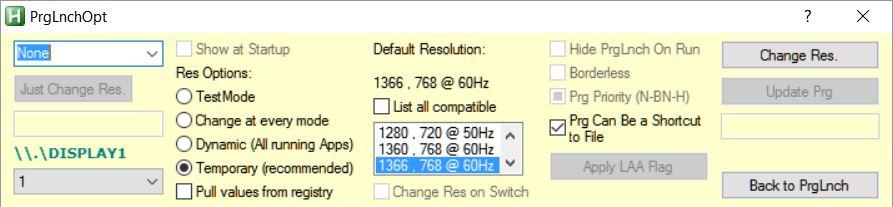

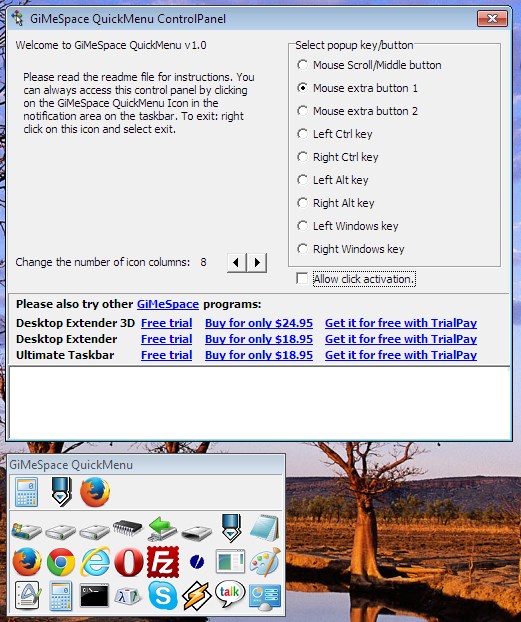
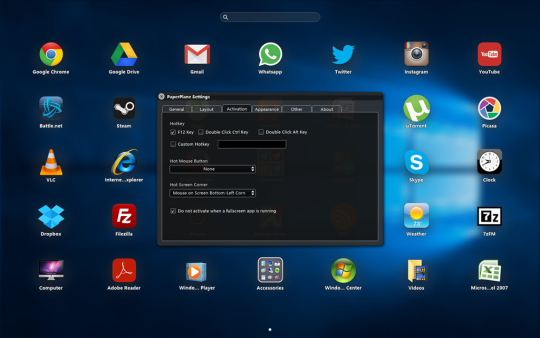
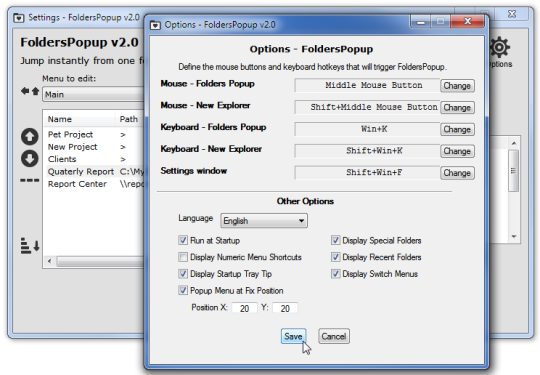
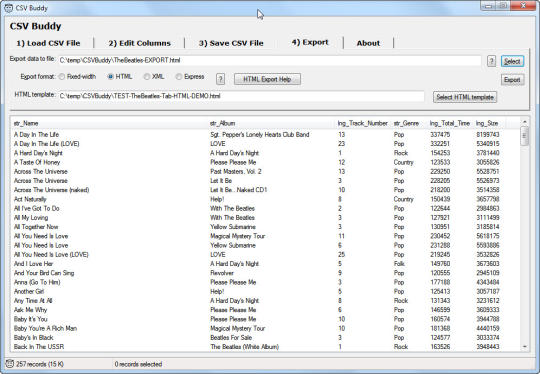
コメントが見つかりません